 Здравствуйте, дорогие друзья!
Здравствуйте, дорогие друзья!
Наверняка у всех случались ситуации, когда нужно было повернуть время вспять и восстановить изменения на лендинге, сделанные довольно давно. А может быть, вы просто не заметили ошибку вовремя, но уже сохранили лендинг и закрыли редактор? Теперь это вовсе не проблема!
Мы рады представить вашему вниманию совершенно новый функционал платформы LPgenerator, позволяющий вам хранить историю изменений лендингов, а также восстанавливать их при необходимости буквально за пару кликов. Теперь экспериментировать можно еще смелее, так как в любую секунду можно будет вернуться назад, к тому моменту, когда ваш лендинг был идеален.
Создание новых версий производится автоматически, дополнительных действий от вас не потребуется. Это происходит всякий раз, когда вы кликаете по кнопке «Сохранить» в редакторе:
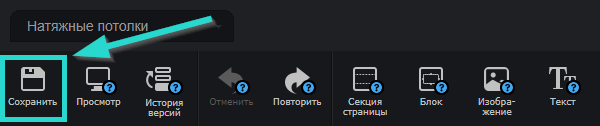
Выходит, вам не нужно беспокоиться о сохранности вашего лендинга, система хранит 7 последних сохраненных версий страницы, к которым можно будет вернуться в любой момент, проделав следующие шаги:
1. Для начала кликните по кнопке «История версий», которая находится в верхней горизонтальной панели инструментов:
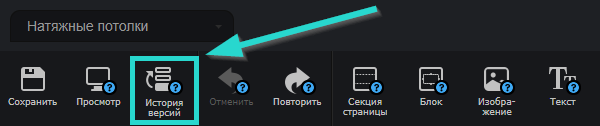
2. Во всплывающем окне вы увидите историю сохранения страницы, в порядке убывания даты. Кликните мышью по версии лендинга, которую хотите восстановить:
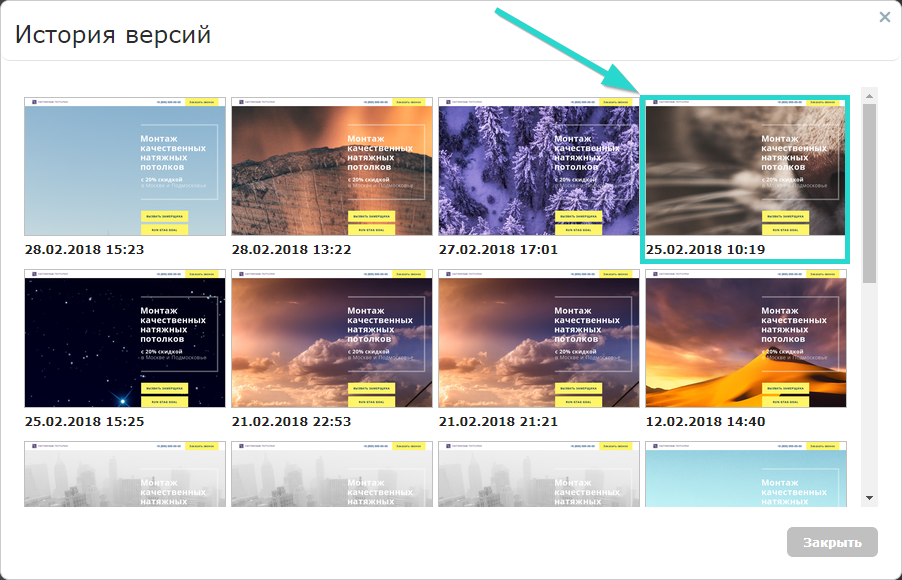
3. В новой вкладке браузера откроется предпросмотр выбранной версии, где вы сможете оценить работу лендинга и убедиться в том, что это именно то состояние страницы, которое вы ищете. Если это так, то просто кликните по кнопке «Применить версию»:
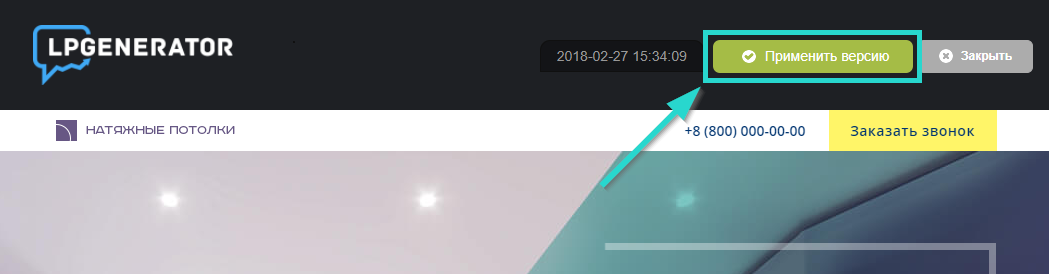
Обратите внимание: восстановление приведет к пересохранению текущей версии страницы. Если вы не хотите потерять последние сделанные изменения, предварительно вернитесь в редактор и сохраните их.
4. Если все необходимые изменения сохранены, подтвердите восстановление во всплывающем окне браузера:
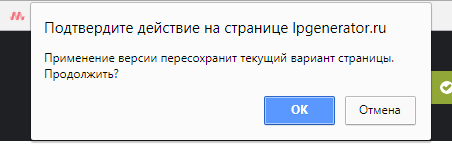
Если ранее вы выбрали не ту версию, что требуется, то отыскать нужную вы можете в выпадающем списке, прямо в режиме предпросмотра, кликнув по строке с датой ее создания:

5. После восстановления перед вами откроется ее редактор, где вы уже сможете детально проверить, все ли в порядке.
Дополнительные возможности
1. Чтобы защитить определенную версию от удаления, нажмите на иконку в виде замка под миниатюрой изображения. Таким образом вы сможете организовать резервную копию лендинга и сохранить ее на длительный срок.
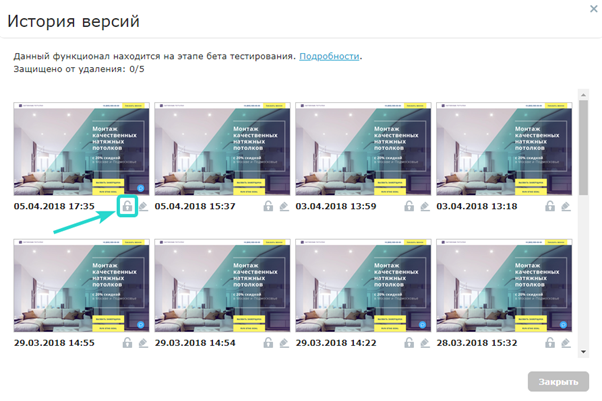
После нажатия на иконку появится всплывающее сообщение, оповещающее, что данная версия защищена от удаления. Нажмите на кнопку «Oк»:
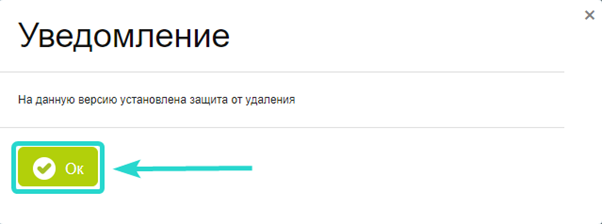
Рядом с защищенными версиями иконка замок будет гореть красным цветом, перезаписываться со временем она не будет, а защитить их можно до 5 штук.
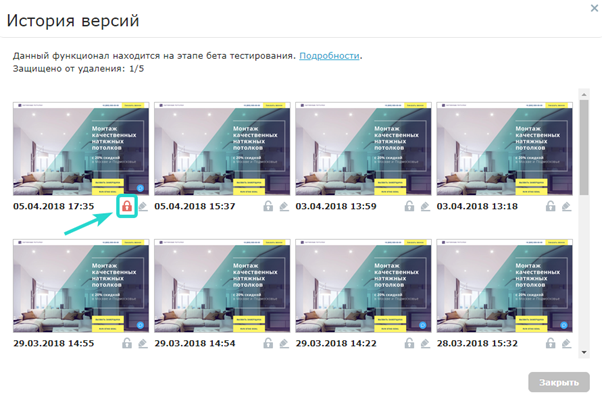
2. Чтобы пометить конкретную версию, нажмите на иконку в виде карандаша:
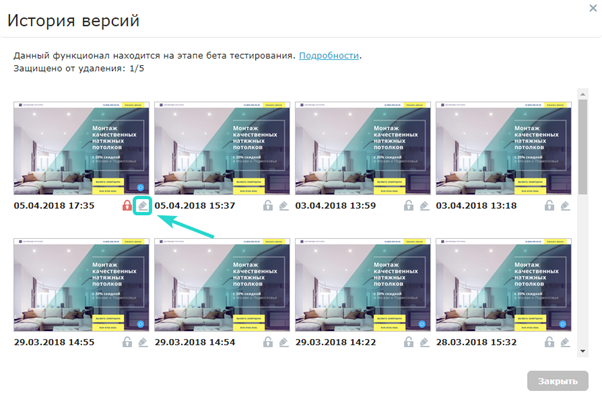
В открывшемся поле введите ваш комментарий и нажмите на зеленую галочку для сохранения. Примечание будет отображаться под датой сохранения версии.
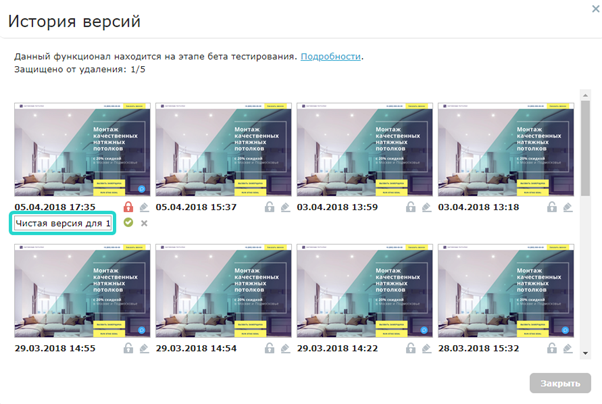
Если же что-то пошло не так, не стоит расстраиваться, ведь теперь вы всегда сможете вернуться к самой удачной версии вашего лендинга, не потеряв при этом ни одного важного изменения.
По всем вопросам обязательно пишите нам на адрес «[email protected]», или звоните по Skype (наш логин: lpgenerator) с 11 до 19 часов по Москве (кроме праздников и выходных).
Желаем вам высоких конверсий!
С уважением,
команда LPgenerator
